
😱 Problemas DTF y sus soluciones
😱 Problemas DTF y sus soluciones

La técnica DTF cada vez es más utilizada por nuestros clientes. Y con razón. Saben que con una baja inversión pueden empezar a estampar sobre diferentes superficies. Tanto en tejidos de algodón como en poliéster. También en productos de madera, tazas u objetos como skates…
Si ya te has pasado al DTF o estás interesado, queremos ayudarte. Hemos recopilado los principales problemas DTF para darte soluciones. Con estos consejos, serás un experto y tendrás la impresora en perfecto estado. ¿Te interesa? ¡Pues empecemos!
Partes de la impresora DTF
Antes de conocer los problemas DTF más comunes, hay que conocer las partes de la impresora.
- Ecotank. Recipiente donde están ubicados los tanques de tinta. Debes asegurarte de que la tinta ocupa al menos un tercio de su capacidad.
- Depósito de tinta residual. Para evitar que se llene la almohadilla, se añade un depósito de tinta residual, es decir, el líquido procedente de limpiezas y mantenimientos del cabezal. Es necesario ir vaciando este recipiente para prevenir averías.
- Dampers. Hace referencia a los cartuchos que se encuentran sobre el cabezal. Estos se unen al Ecotank con un tubo.
- Cabezal. Pieza que se encarga de la impresión, por lo que necesita un cuidado especial. Más adelante te explicaremos su mantenimiento y cómo cambiarlo si fuera necesario.
- Capping. Donde reposa el cabezal y se realizan las descargas de tinta residual. Este accesorio mantiene el cabezal en buen estado.
- Wiper. Lengüeta de goma que limpia el cabezal cuando sale del capping.
Ya conoces las partes. Ahora, ¡vamos a solucionar los problemas DTF!
No sale ningún color
Si es la primera vez que enciendes la impresora, puedes tener este problema. Te explicamos cómo solucionarlo:
- CARGA INICIAL DE LAS TINTAS: El primer paso es cargar las tintas en tu impresora DTF. Para ello, abre el tapón de uno de los tanques y llénalo con su tinta correspondiente. Debes cargarlo con el color correcto, normalmente viene marcado con unas pegatinas. Mantén cerrados todos los tapones excepto el que estás llenando o podrías contaminar alguna tinta. Cuando tengas los tanques llenos, enciende la impresora y pulsa el icono de la gota unos segundos. Empezará la carga inicial. Puede durar unos 20 minutos.
Puede pasar que no se complete la carga inicial correctamente y no aparezca ningún color durante la impresión. Para solucionarlo, abre el software Resetter que te proporcionamos con la compra de tu impresora. Pulsa sobre ‘Particular adjustment mode’, ve a la opción ‘Ink charge’ y pulsa ‘OK’. En el desplegable elige ‘Initial ink charge’, marca ‘Not increment waste ink pad counter’ y pulsa ‘Ink charge’. Te pedirá que reinicies la impresora y realizará la carga.
- BLOQUEO DEL ECOTANK: Lo más habitual es que hayas activado el bloqueo que corta el suministro de tinta desde el Ecotank al cabezal. Esto hace que se quede sin tinta cuando se acabe en los dampers. Asegúrate de que está desactivado este bloqueo antes de imprimir.

No imprime tinta blanca o alguno de los colores
Este es el problema más común. La mayoría de veces esto pasa por el sedimento de la tinta blanca, principal causante de todos los males. Las soluciones a este problema son estas:
- AGITADO DEL TANQUE: Antes de ejecutar cualquier tipo de acción, tanto de impresión como de mantenimiento, debes agitar los tanques para evitar la sedimentación. Es una acción sencilla, pero eficaz. Evitarás bastantes problemas. Algunas impresoras actuales ya lo llevan de serie.
- LIMPIEZA DE CABEZALES: Antes de empezar a imprimir, realiza una limpieza simple de cabezales. Si sueles tener la impresora activa con esto será suficiente. Solo debes ir a ‘Preferencias de impresión’, ‘Utilidades’ y ‘Limpieza de cabezales'. Realiza un test de inyectores para comprobar si salen todos los colores correctamente.
- LIMPIEZA A CHORRO: Si después de hacer una limpieza normal de cabezales no aparece el blanco o algún color debes hacer una limpieza a chorro. Esta limpieza vaciará por completo el circuito y los dampers. Después volverá a llenarlo generando presión y desatascando los inyectores.
- AGITADO O SUSTITUCIÓN DE LOS DAMPERS: Cada 15 días, se recomienda realizar un agitado de los dampers. Enciende la impresora y cuando se desbloquee el cabezal, desactiva la corriente. ¡Consejo! Usa una regleta para no estropear la conexión con los tirones. Coloca el cabezal en la posición de trabajo. Quita el tornillo de la tapa y con la ayuda de un destornillador plano, ve soltando cada dumper. Ahora agitalos para evitar sedimentos. Comprueba que no tienen aire dentro. Si tienen aire puedes absorberlo usando una jeringuilla. Si los dampers tienen mucho sedimento puede que necesites cambiarlos. Solo debes soltar el tubo y colocar en el nuevo. Vuelve a montar todo y listo.
- FLUSHING: El Flushing consiste pasar el líquido de limpieza por los inyectores del cabezal. Diferenciaremos dos tipos de Flushing, uno sin sacar el cabezal y otro desmontándolo por completo. Veámos las diferencias:
Flushing sin sacar el cabezal
- Enciende la impresora y cuando se mueva el cabezal apaga la corriente usando una regleta. Quita el tornillo y la tapa del cabezal de la impresora.
- Coloca papel absorbente y mueve el cabezal encima. Saca los cartuchos con la ayuda de un destornillador plano manteniendo su orden.
- Ahora vierte un poco de líquido en el recipiente y llena un poco la jeringuilla.
- Inserta el tubo en el inyector y, sin realizar una presión excesiva, empieza a inyectar el líquido.
- Repite la operación en los inyectores obstruidos.
- Luego vuelve a colocar todo en su sitio.
Flushing desmontando el cabezal
- Enciende la máquina y apágala desde la regleta cuando se mueva el cabezal, con el fin de liberarlo.
- Llévalo a la zona de trabajo y quita la tapa.
- Quita los dampers. Ahora debes liberar la tapa derecha que sostiene los cables flex del cabezal con la ayuda de un destornillador.
- Lo siguiente es quitar la pieza trasera. Usa un destornillador para soltar las pestañas ubicadas a cada lado. Para liberar el cabezal, quita los tres tornillos usando un destornillador imantado.
- Saca el cabezal y colócalo boca arriba con especial precaución de no tocar ¡en ningún momento! la parte plateada o dañarás el cabezal. Suelta con cuidado los cables flex a la vez.
- Usa un hisopo para limpiar por el borde del cabezal que puede tener tinta seca en el borde.
- Ahora usa la jeringuilla con el líquido limpiador para empujarlo por cada una de las boquillas. Coloca una cubeta o recipiente debajo para no ensuciar nada. Debes hacer presión, pero no en exceso. Verás como sale tinta y luego el líquido de limpieza.
- Cuando acabes debes volver a montar el cabezal. Debes colocar los cables correctamente. Pon los tornillos, los protectores y finalmente coloca los dampers en su sitio.

Si tras haber agotado las vías anteriores sigue sin salir tinta de alguno de los canales, probablemente debas sustituir el cabezal. Ya has leído justo arriba como se desmonta. No es complicado. Monta el nuevo y volverás a tener la impresora perfecta. Te recomendamos que, cuando sustituyas el cabezal, también cambies los dampers.
Manchas en el papel o diseño emborronado
Durante la impresión pueden haber roces. Como consecuencia se mancha el diseño porque la tinta está húmeda. También puede pasar que la tinta no se fije sobre el film, quedando una especie de pasta de tintas mezcladas. Vamos a ver cómo solucionarlo:
- IMPRIMIR POR LA PARTE CORRECTA DEL FILM: El film tiene una parte más porosa, lo que permite que la tinta se mantenga estable. Normalmente es la parte mate, pero hay veces que es complicado saber qué parte del film es la imprimible. Si te has equivocado, verás que la tinta se mezcla. Es porque estás imprimiendo con exceso de tinta o por la parte incorrecta. Pero no te preocupes. Limpia el film con un trapo o papel, dale la vuelta y realiza la impresión. No tienes que desechar el film.
- COLOCACIÓN DE LA BANDEJA: La mala colocación de la bandeja delantera puede ocasionar también este problema. Si hay una baga o tropieza la parte delantera del film, se levantará y el cabezal rozará con el diseño. Asegúrate de que la bandeja está en contacto con la impresora, pero no obstruya la salida.
- TINTA SECA EN EL CABEZAL O EN EL WIPER: La tinta DTF es una tinta gomosa que se va depositando y solidificando. Para mantener el cabezal limpio, el wiper sube y el cabezal pasa por la goma quitando los posibles restos. El problema es que, tanto el wiper, el capping como el mismo cabezal, terminan teniendo restos gomosos en los bordes y hay que eliminarlos. Para ello, deberás realizar la operación de desbloqueo del cabezal como en los otros mantenimientos. Con la ayuda de un destornillador levanta la palanca del wiper. Verás que está lleno de tinta seca. Límpialo usando unas pinzas y un hisopo mojado en líquido limpiador. Hazlo también en el capping, verás que hay tinta sólida en el borde. En cuanto al cabezal, más arriba te hemos explicado cómo limpiar los bordes cuando lo tienes desmontado.
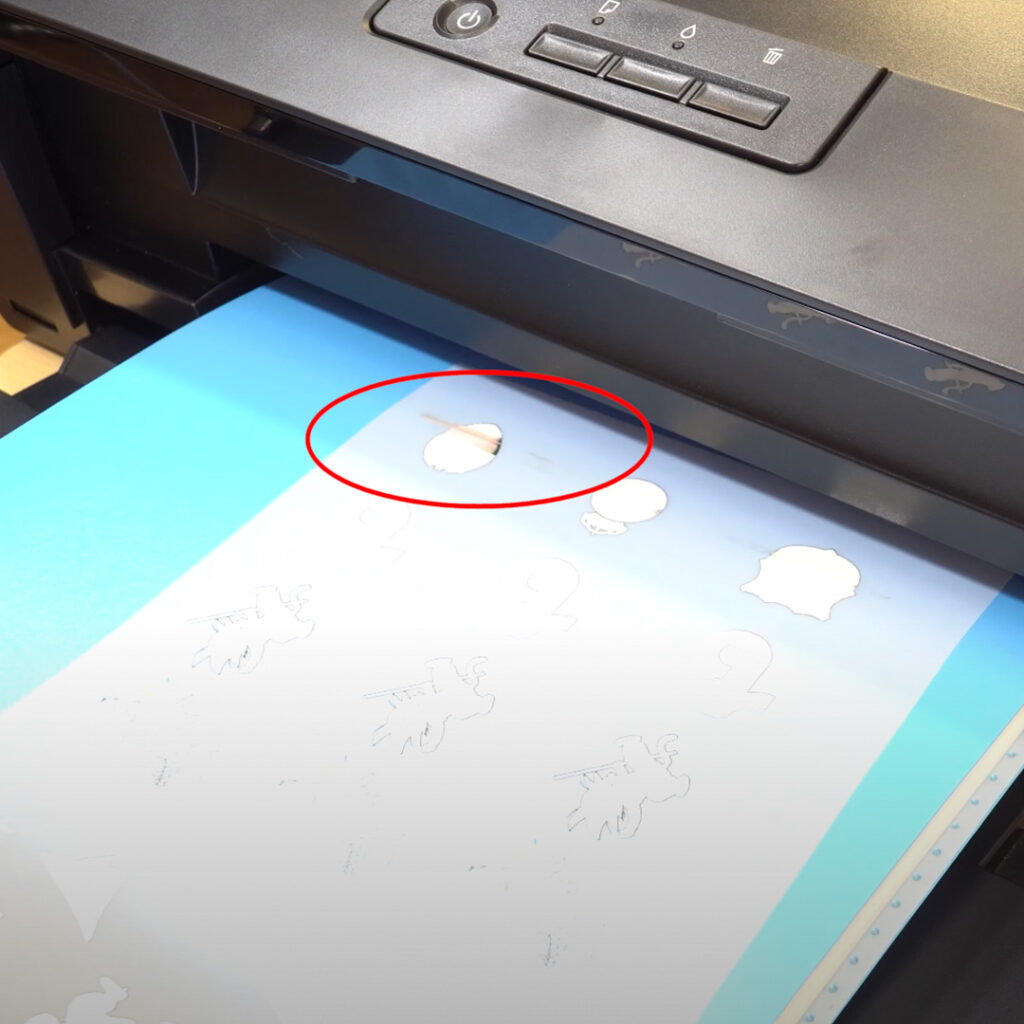
Problemas con la carga del film
Uno de los problemas DTF más recurrentes es un fallo en la carga del film. Bien porque la impresora no logra cogerlo o porque pasa de largo. Una de las soluciones más efectivas es colocar una tabla o unos cuantos folios en la bandeja para dar rigidez al film. Con esto conseguirás que la impresora lo cargue correctamente.
Otro de los problemas es la suciedad en los rodillos de carga del papel, situados en la parte derecha, mirando de frente la impresora. Para limpiarlos usa papel de cocina impregnado con alcohol. Ponlo en contacto con el rodillo y pulsa el botón ‘Alimentar papel’. Ahora limpia el rodillo inferior haciéndolo rodar.
Finalmente, si nada te ha funcionado, el último truco es poner un poco de cinta de pintor en la parte trasera de la esquina inferior del film. Evitará que resbale al cargarse.

Luces en el panel de la impresora DTF
En el panel frontal de la impresora puedes encontrarte con dos tipos de errores, además de los relacionados con el papel.
- LUCES DE PAPEL Y TINTA PARPADEANDO ALTERNATIVAMENTE: Esto es debido a que la impresora entiende que la almohadilla de mantenimiento, que se llena de tinta residual, ha llegado al final de su vida útil. Como sabes, la impresora viene modificada para que esa tinta vaya a un depósito de tinta residual y no a la almohadilla, pero la impresora no lo sabe. Para solucionar el error debes abrir el software Resetter que te hemos enviado con el antivirus desactivado. Entra en ‘Particular adjustment mode’, elige ‘Waste ink pad counter’, pulsa ‘OK’. Pulsa ‘Check’ para que lea los contadores. Ahora haz click en los dos huecos y pulsa ‘Initialize’. Te pedirá que apagues la impresora y luego que la enciendas. Ahora si pulsas ‘Check’ verás los contadores a cero y ya no tendrás el error.
- LUCES DE PAPEL Y TINTA PARPADEANDO AL MISMO TIEMPO: Este error es el indicador de que algo no va bien. Hay una posible solución. Limpia la cinta del encoder con una toallita limpia gafas o con un poco de alcohol. Esta se encuentra sobre la guía metálica.
Este error puede pasar también cuando mueves el carro del cabezal sin haber desbloqueado y quitado la corriente. En este caso, con la impresora apagada, devuelve el carro al origen y arráncala aunque puedes haberla estropeado.
Problemas de Software
Algunos de los problemas que nos encontramos no vienen derivados de la impresora DTF o su mantenimiento, sino de una incorrecta configuración del Digital Factory.
Hay varios puntos a tener en cuenta.
- ACTUALIZACIÓN DEL SOFTWARE Y DRIVERS: Los chicos de CADlink van actualizándolos para corregir errores y añadir funcionalidades. Te recomendamos tener tanto el software como los drivers actualizados. Para el software ve a ‘Ayuda’, ‘Check for updates’ y sigue los pasos en pantalla para actualizar. Para los drivers ve a ‘Dispositivos’, ‘Gestionar dispositivos’, elige el tuyo y pulsa el icono del mundo. Si hay actualizaciones te preguntará si quieres instalarlas, sigue los pasos en pantalla y ya la tienes lista.
- NO IMPRIME MUCHO BLANCO: En el software tienes diferentes modos de impresión que puedes modificar e incluso crear nuevos. Básicamente, en los ajustes de color, puedes aumentar el porcentaje de tinta blanca y la cantidad de blanco que imprimirá debajo del color negro. Hemos hecho una prueba usando dos modos de color diferentes. Uno al 80% de densidad de tinta y con un 40% debajo del negro. El segundo, con el 100% de densidad y el 100% debajo del negro. Se aprecian las diferencias a simple vista.
- NO IMPRIME POR FALLO EN EL PUERTO: Algunas veces, una vez lanzada la impresión puede aparecer un fallo en la configuración del puerto. Si te ocurre, pulsa con el botón derecho sobre el archivo a imprimir y pulsa ‘Eliminar error’. Ahora ve a ‘Trabajos’, ‘Gestionar colas’, y en tu impresora pulsa el desplegable y elige el puerto correcto. Cierra y ya puedes imprimir.
👉Te dejamos la explicación visual de cómo solucionar cada uno de estos problemas DTF:
Conclusiones de los problemas DTF
•Ecotank: Recipiente donde están ubicados los tanques de tinta.
•Depósito de tinta residual. Depósito de líquido procedente de limpiezas y mantenimientos del cabezal.
•Dampers. Cartuchos que se encuentran sobre el cabezal.
•Cabezal. Pieza que se encarga de la impresión.
•Capping. Donde se realizan las descargas de tinta residual.
•Wiper. Lengüeta de goma que limpia el cabezal cuando sale del capping.
Puede que los tapones de seguridad de los tanques estén cerrados. También que hayas activado el bloqueo que corta el suministro de tinta. Otro problema es que no se haya completado la carga inicial correctamente. Para solucionarlo, abre el software Resetter. Pulsa sobre ‘Particular adjustment mode’, ve a la opción ‘Ink charge’ y pulsa ‘OK’.
La mayoría de veces, se da por el sedimento de la tinta blanca o de alguno de los colores.
Te damos algunas soluciones. Puedes agitar el tanque para evitar el sedimiento, limpiar o cambiar los cabezales, realizar una limpieza a chorro, agitar o sustituir los dampers o limpiar los inyectores.
Este problema surge durante la impresión, cuando hay un roce. Como consecuencia se mancha el diseño porque la tinta está húmeda. También puede pasar que la tinta no se fije sobre el film.
Puede ser porque la impresora no logra cogerlo o porque pasa de largo. Una de las soluciones más efectivas es colocar una tabla o unos cuantos folios en la bandeja para dar rigidez al film. Con esto conseguirás que la impresora lo cargue correctamente.
Una de las razones es que la impresora detecte que la almohadilla de mantenimiento ha llegado al final de su vida útil. Se puede corregir desde el software. Como sabes, la impresora viene modificada para que esa tinta vaya a un depósito de tinta residual y no a la almohadilla. En el caso de que las luces parpadeen al mismo tiempo, limpia con alcohol la cinta del encoder.
Con este manual de mantenimiento y solución de problemas DTF, esperamos haberte ayudado a resolver las principales dificultades de esta técnica. Si tienes alguna duda o nos hemos dejado algo en el tintero, déjanos un comentario para que te podamos ayudar y otros usuarios lo puedan ver.
También puedes ponerte en contacto con nuestro departamento de Atención al Cliente para resolver tus preguntas.
Recuerda que cada día publicamos en nuestras redes sociales un montón de ideas, ofertas y novedades en todos los ámbitos de la personalización. Para no perderte nada, puedes seguirnos en Instagram, Youtube, Facebook y Pinterest ¡Ah! y suscríbete a este Blog para seguir aprendiendo con nosotros.
¡Gracias por leernos y hasta pronto!
 🗒️Guía para dejar tu impresora DTF en modo parada
🗒️Guía para dejar tu impresora DTF en modo parada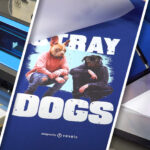 😎 Cómo evitar los 5 errores más comunes en la impresión DTF
😎 Cómo evitar los 5 errores más comunes en la impresión DTF La mejor plancha transfer para cada técnica
La mejor plancha transfer para cada técnica-
Hola buenos dias , tengo una impresora L1800 para DTF, no me esta imprimiendo ni una gota de tinta , por lo regular le hago mantenimiento de cabezales cada k voy a imprimir un trabajo , y le hago una limpieza completa removiendo el cabezal cada semana , pero ahora que quiero imprimir no me nada de nada , no tengo ni una luz prendida , cual podria ser el problema
-
buenas tengo una impresora epson l805, se le tapó el cabezal y se le reemplazó por uno nuevo y ahora solo sale la tinta blanca. que podra ser!?
-
Buenas tardes tengo una impresora epson L1800 que la uso para Dtf, empieza a imprmir y en vez de la parte balnca al principio la pone azul y despues se para en la tercera parte de la impresion y se prenden los focos papel y gota , la apago y ya se quitan los focos , cambie el cabezal y salio lo mismo ya limpie en elconder y el disco de platico con los discos dentados y nada que podra ser?
-
He comprado una dtf uv china y viene con un cabezal L805 falso. Quería ponerle el cabezal y la placa base originales pero tengo algunas dudas, como los drivers que tengo que meter. Es poner la placa y el cabezal y darle a actualizar y poner los drivers originales? Como configuro el tamaño de la superficie máxima de impresión? Y el tamaño de la gota, la velocidad, la resolución…? Si hace falta pagar por el asesoramiento no tengo problema
-
Hola como estas soy Maria del Carmen de Argentina necesito concejobpor fabor tengo una impresora L805 y en las impreciones los colores no son muy buenos le falta brillo y pongo un fucsia y me sale un color más oscuro perdón no se como explicar me podrías Alludar por favor muchas Gracias
QUEREMOS SABER QUÉ PIENSAS




También te puede interesar